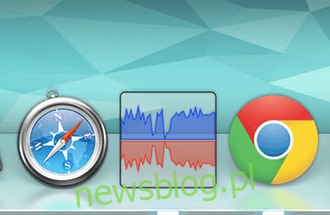Są chwile, kiedy połączenie internetowe wydaje się powolne i nie odpowiada, ale jest po prostu zbyt wiele powodów, dla których może to być, od aplikacji działającej w tle po infekcję złośliwym oprogramowaniem. Biorąc pod uwagę, że mówimy o komputerach Mac, infekcje złośliwym oprogramowaniem są rzadkie i dlatego jest mało prawdopodobne, aby były przyczyną spowolnienia. Istnieje jednak sposób, aby dowiedzieć się, dokąd zmierza ruch sieciowy. Zamiast korzystać z rozwiązań innych firm, takich jak Magician Monitor, Private Eye lub Geeklets korzystających z Geektools, które dostarczy Ci informacji zwrotnych na temat zachowania sieci, możesz użyć domyślnego narzędzia do monitorowania sieci, monitora aktywności, który pozwala obserwować, jak większość twojego ruchu sieciowego się rozprzestrzenia.
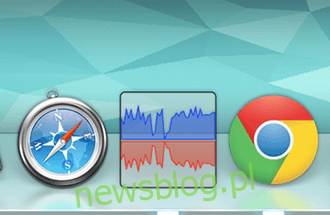
Przejdźmy od razu do problemu, otwórz Monitor aktywności, zobaczysz tutaj różne karty, każda karta zawiera informacje o wszystkich uruchomionych aplikacjach. Przejdź do karty Sieć. Tutaj zobaczysz kolumny „Nazwa procesu”, Wysłane bajty, Bajty Rcvd (odebrane), Pakiety wysłane, Pakiety Rcvd (odebrane), PID (numer identyfikacyjny procesu) i Użytkownik. Twoje jedyne zastrzeżenia dotyczą tylko kolumn wysłanych i odebranych.
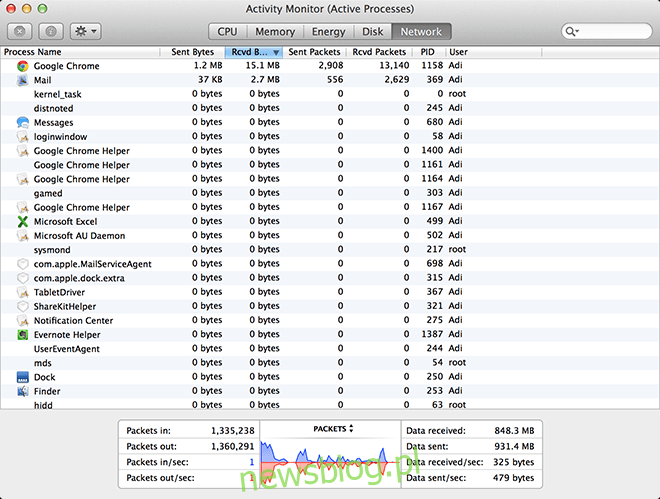
Kliknięcie karty posortuje listę w porządku rosnącym, ponowne kliknięcie posortuje ją w porządku malejącym. Dzięki temu zobaczysz, które aplikacje najbardziej obciążają Twoje połączenie. Aby ograniczyć listę tylko do aktywnych procesów, w menu Widok wybierz: Aktywne procesy.
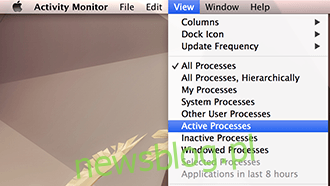
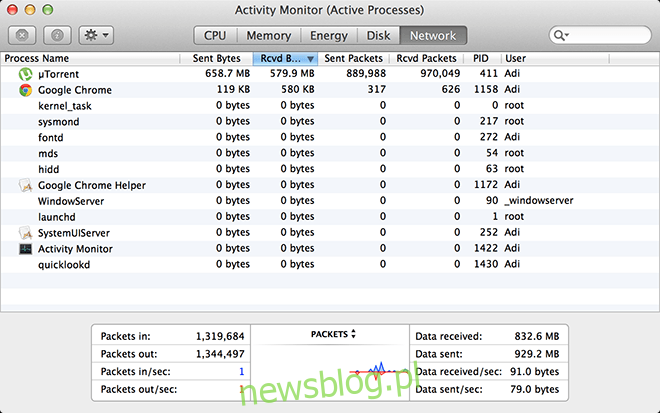
Spowoduje to skrócenie listy procesów ze stron po stronach do kilku możliwych do zarządzania. W naszym teście najwięcej ruchu wykorzystywał Chrome, co jest zrozumiałe. Jeśli jednak lista zawiera nieznane nazwy, możesz dwukrotnie kliknąć proces i kliknąć „wyjdź”, nacisnąć quit, a proces zostanie zakończony. Alternatywnie możesz nacisnąć ⌘ + ⌥ + esc, a uruchomi się menu pokazujące aktywne aplikacje, jest to bezpieczniejsze w użyciu, ponieważ spowoduje ponowne uruchomienie tylko krytycznych aplikacji zamiast ich zamykania. Oczywiście żadne z nich nie są trwałymi rozwiązaniami, ale pozwolą Ci uzyskać połączenie działające z pełnym potencjałem.
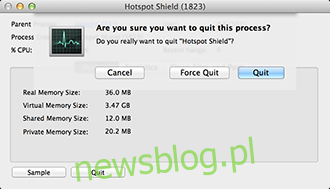
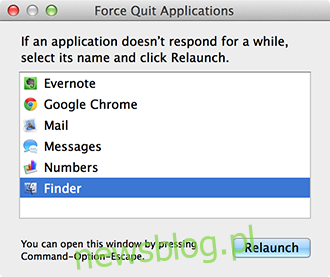
Jeśli przepustowość sieci jest ciągłym problemem, możesz nawet monitorować swoją aplikację w czasie rzeczywistym, konfigurując ikonę monitora aktywności, aby otrzymywać informacje zwrotne o aktywności sieci w czasie rzeczywistym. Po prostu kliknij prawym przyciskiem myszy / Ctrl + kliknij ikonę Monitor aktywności, kliknij ikonę Dock i wybierz Monitor sieci, ikona zmieni się w system informacji zwrotnych, niebieski oznacza przychodzące (otrzymane), a czerwony oznacza wychodzące (wysłane).